MFC-1910W
Perguntas mais frequentes e Resolução de problemas |

MFC-1910W
Data: 04-04-2019 ID: faq00002780_001
Altere as configurações de digitalização para digitalizar a partir do ControlCenter4 ou a partir da tecla Digitalizar (Para Windows)
Esta FAQ explica como alterar as configurações (como a resolução, tipo de ficheiro) usado para a digitalização do Control Center 4 ou quando usar a tecla Digitalizar no seu equipamento Brother.
- Clique aqui para ver como alterar as definições de digitalização a partir do ControlCenter4 no Modo Inicial.
- Clique aqui para ver como alterar as definições de digitalização a partir do ControlCenter4 no Modo Avançado.
- Clique aqui para ver como alterar as definições de digitalização pressionando a tecla DIGITALIZAR no seu equipamento Brother.
NOTA: As ilustrações abaixo apresentadas são de um sistema operativo e de um produto representativos e podem ser diferentes do seu equipamento Brother e do seu sistema operativo.
<Como alterar as definições de digitalização a partir do ControlCenter4 no Modo Inicial>
No Modo Inicial, pode configurar o tipo de documento e tamanho da digitalização antes de digitalizar um documento.
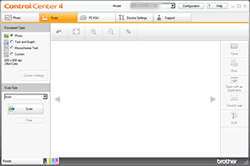
Tipo de Documento:
Estão disponiveis as seguintes configurações básicas::
- Fotografia: Resolução: 600x600dpi, Tipo de Digitalização: Cor em 24bit
- Texto e Gráficos: Resolução: 300x300dpi, Tipo de Digitalização: Cor em 24bit
- Texto Monocromático: Resolução: 200x200dpi, Tipo de Digitalização: Mono
Também pode definir e guardar as suas definições preferidas para Tipo de Documento.
-
Clique no separador Digitalizar e escolha Personalizar. Em seguida, clique em Configurações Personalizadas.
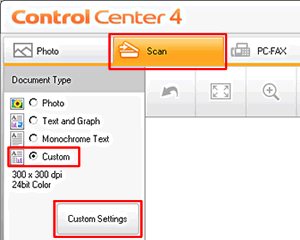
-
A janela Configurações Personalizadas irá surgir. Defina as configurações e clique em OK.
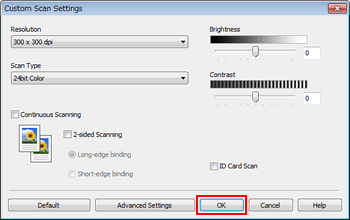
Tamanho da Digitalização:
Escolha o tamanho do documento a partir da lista de opções.
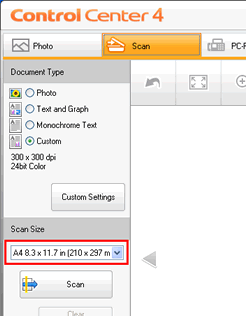
Pode escolher outras definições, tais como tipo de ficheiro, nome do ficheiro e pasta de destino, após a digitalização
<Como alterar as definições de digitalização no ControlCenter4 a partir do Modo Avançado>
No modo avançado, há quatro opções de digitalização: Digitalização para Ficheiro, Digitalizar para E-mail, Digitalizar para OCR e Digitalizar para Imagem. Pode configurar as definições de digitalização avançadas para cada opção.
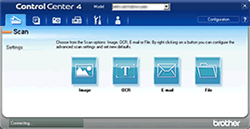
-
Digitalizar para Ficheiro
Permite-lhe digitalizar um documento para uma pasta predefinida. Clique aqui para mais detalhes sobre como alterar definições para a opção Digitalizar para Ficheiro. -
Digitalizar para E-mail
Permite-lhe digitalizar um documento para o seu software de email, como anexo. Clique aqui para mais detalhes sobre como alterar definições para a opção Digitalizar para E-mail. -
Digitalizar para OCR
Permite-lhe digitalizar um documento e converte-lo para texto. Poderá editar o texto utilizando o seu programa preferido. Clique aqui para mais detalges sobre como alterar definições para a opção Digitalizar para OCR.
Digitalizar para OCR não está disponível para alguns países.
-
Digitalizar para Imagem
Permite-lhe digitalizar uma imagem directamente para um programa de edição de imagem. Clique aqui para mais detalhes sobre como alterar definições para a opção Digitalizar para Imagem.
Como alterar as definições para a opção Digitalizar para ficheiro:
-
Clique no separador Digitalizar e clique com o botão do lado direito sobre Ficheiro. Em seguida, escolha as Configurações do Botão.
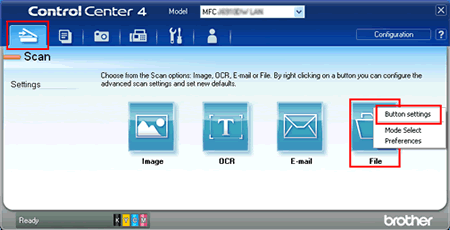
-
A janela de configurações de Digitalizar para Ficheiro irá surgir. Defina as configurações e clique em OK. Por exemplo, pode definir o texto do prefixo utilizado para o nome dos dados digitalizados na opção Nome do Ficheiro. Pode também definir a pasta para onde pretende que os dados digitalizados sejam enviado em Pasta de Destino ou Localização da Digitalização.
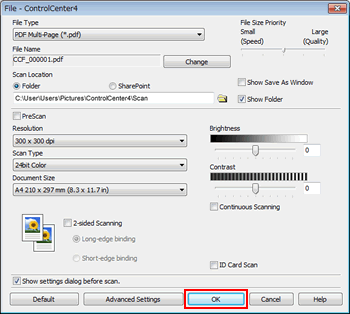
Como alterar as definições para a opção Digitalizar para E-mail:
-
Clique no separador Digitalizar e clique com o botão do lado direito sobre E-mail. Em seguida, escolha as Configurações do Botão.
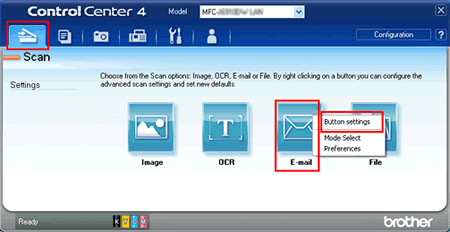
-
A janela de configurações de Digitalizar para E-mail irá surgir. Defina as configurações e clique em OK. Por exemplo, pode escolher o formato de anexo na lista de opções do Tipo de Arquivo.
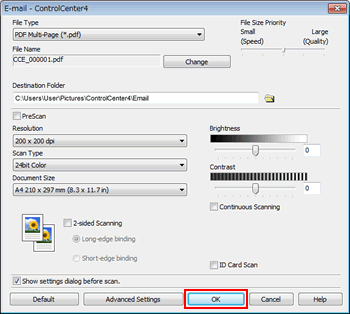
Como alterar as definições para a opção Digitalizar para OCR:
-
Clique no separador Digitalizar e clique com o botão do lado direito sobre OCR. Em seguida, escolha as Configurações do Botão.
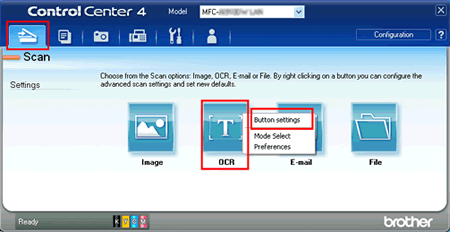
-
A janela de configurações de Digitalizar para OCR irá surgir. Defina as configurações e clique em OK. Por exemplo, pode escolher o aplicativo de processamento de texto, para onde os dados de texto convertidos serão exibido a partir da lista de opções em Aplicação do Destino. Pode também escolher o idioma que para o qual pretende converter na lista de opções em Idioma OCR.
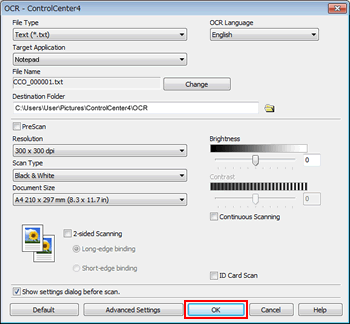
Como alterar as definições para a opção Digitalizar para Imagem::
-
Clique no separador Digitalizar e clique com o botão do lado direito sobre Imagem. Em seguida, escolha as Configurações do Botão.
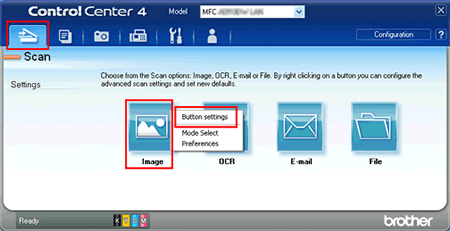
-
A janela de configurações de Digitalizar para Imagem irá surgir. Defina as configurações e clique em OK. Por exemplo, pode escolher a aplicação de gráficos, onde a imagem digitalizada será aberta a partir da lista de opções Aplicação do Destino.
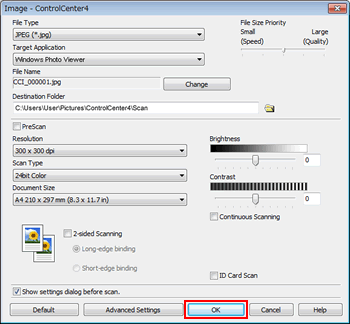
<Como alterar as definições de digitalização a partir da tecla Digitalizar no seu equipamento Brother>
No ControlCenter4, pode configurar as definições para a digitalização pressionando a tecla Digitalizar no painel de controlo do seu equipamento Brother
-
Abra a janela Configurações de digitalização do dispositivo.
No Modo Inicial:
Clique no separador Definições do Dispositivo => Definições de digitalização do dispositivo.
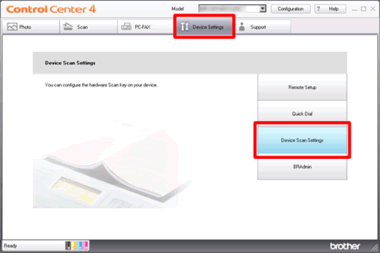
No Modo Avançado:
Clique no separador Definições do Dispositivo => Definições de digitalização do dispositivo.
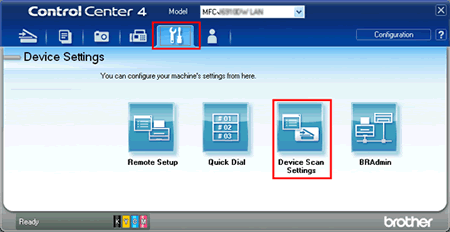
-
A janela Configurações de digitalização de dispositivos irá surgir. Existem quatro opções de digitalização: Digitalização para Ficheiro, Digitalizar para E-mail, Digitalizar para OCR e Digitalizar para Imagem. Clique no separador para a opção de digitalização que deseja configurar e defina as opções de digitalização. Em seguida, clique em Aplicar => OK.
Digitalizar para OCR não está disponível para alguns países.
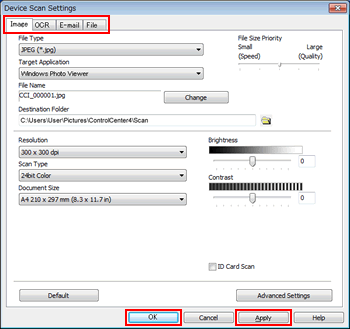
ADS-1100W, ADS-1600W, DCP-1510, DCP-1610W, DCP-1612W, DCP-7055, DCP-7055W, DCP-7060D, DCP-7065DN, DCP-8110DN, DCP-8250DN, DCP-9015CDW, DCP-9020CDW, DCP-9055CDN, DCP-9270CDN, DCP-J1100DW, DCP-J132W, DCP-J140W, DCP-J152W, DCP-J4110DW, DCP-J4120DW, DCP-J525W, DCP-J552DW, DCP-J562DW, DCP-J572DW, DCP-J725DW, DCP-J752DW, DCP-J785DW, DCP-J925DW, DCP-L2500D, DCP-L2510D, DCP-L2520DW, DCP-L2530DW, DCP-L2540DN, DCP-L2550DN, DCP-L3510CDW, DCP-L3550CDW, DCP-L5500DN, DCP-L6600DW, DCP-L8400CDN, DCP-L8410CDW, MFC-1810, MFC-1910W, MFC-7360N, MFC-7460DN, MFC-7860DW, MFC-8510DN, MFC-8520DN, MFC-8950DW, MFC-9140CDN, MFC-9330CDW, MFC-9340CDW, MFC-9460CDN, MFC-9465CDN, MFC-9970CDW, MFC-J1300DW, MFC-J430W, MFC-J4410DW, MFC-J4420DW, MFC-J4510DW, MFC-J4620DW, MFC-J470DW, MFC-J4710DW, MFC-J480DW, MFC-J491DW, MFC-J497DW, MFC-J5320DW, MFC-J5330DW, MFC-J5620DW, MFC-J5720DW, MFC-J5730DW, MFC-J5910DW, MFC-J5920DW, MFC-J5930DW, MFC-J5945DW, MFC-J625DW, MFC-J650DW, MFC-J6510DW, MFC-J6520DW, MFC-J6530DW, MFC-J6710DW, MFC-J6720DW, MFC-J6910DW, MFC-J6920DW, MFC-J6925DW, MFC-J6930DW, MFC-J6935DW, MFC-J6945DW, MFC-J825DW, MFC-J870DW, MFC-J880DW, MFC-J890DW, MFC-J895DW, MFC-L2700DW, MFC-L2710DW, MFC-L2720DW, MFC-L2730DW, MFC-L2740DW, MFC-L2750DW, MFC-L3710CW, MFC-L3750CDW, MFC-L3770CDW, MFC-L5700DN, MFC-L5750DW, MFC-L6800DW(T), MFC-L6900DW(T), MFC-L6950DW, MFC-L8650CDW, MFC-L8690CDW, MFC-L8850CDW, MFC-L8900CDW, MFC-L9550CDW(T), MFC-L9570CDW(T), MFC-L9577CDW
Se precisar de mais ajuda, contacte o serviço ao cliente da Brother:
Feedback sobre o conteúdo
Tenha em atenção que este formulário é utilizado apenas para feedback.